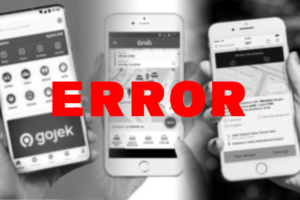Trik bagi Driver Ojek Online Grab untuk Menggunakan Mode Developer di Android untuk Kinerja Maksimal
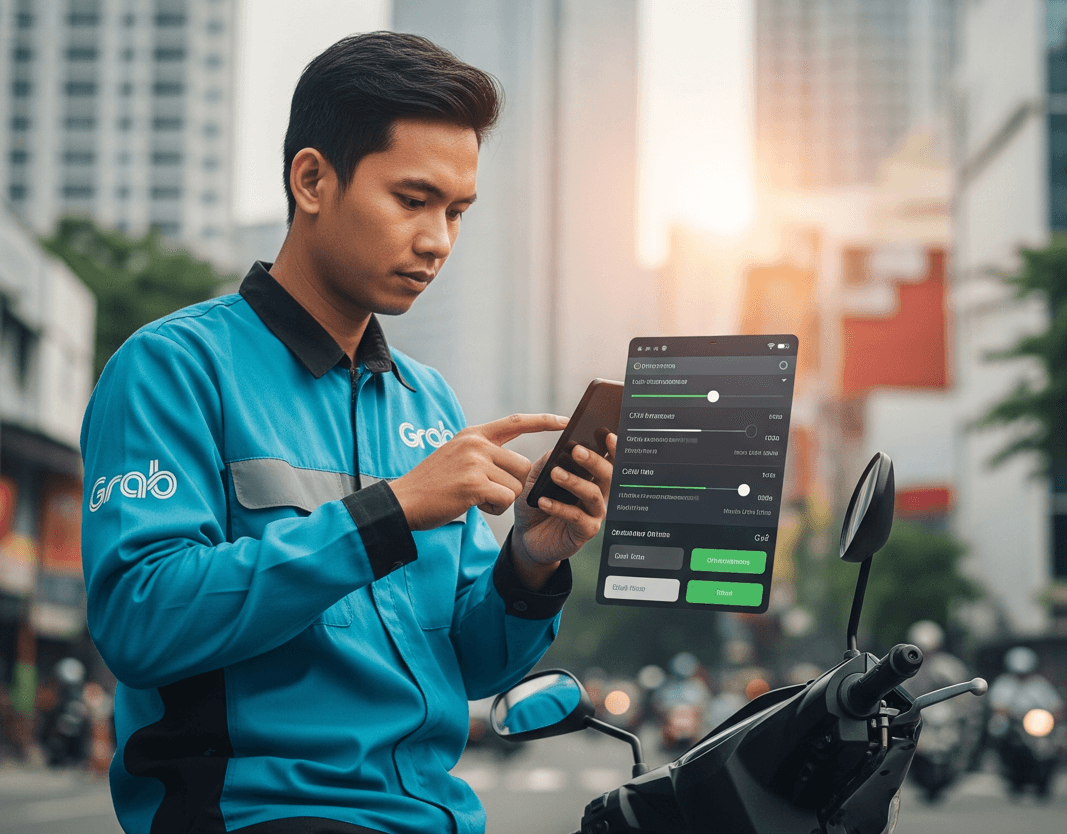
OJEK ONLINE
Trik bagi Driver Ojek Online Grab untuk Menggunakan Mode Developer di Android untuk Kinerja Maksimal – Sebagai driver ojek online Grab, performa smartphone adalah senjata utama Anda. Mode Developer yang tersembunyi di Android bisa menjadi solusi untuk meningkatkan kecepatan aplikasi, menghemat baterai, dan membuat pengalaman bekerja lebih lancar. Berikut panduan lengkap cara memanfaatkan fitur ini secara aman dan efektif.
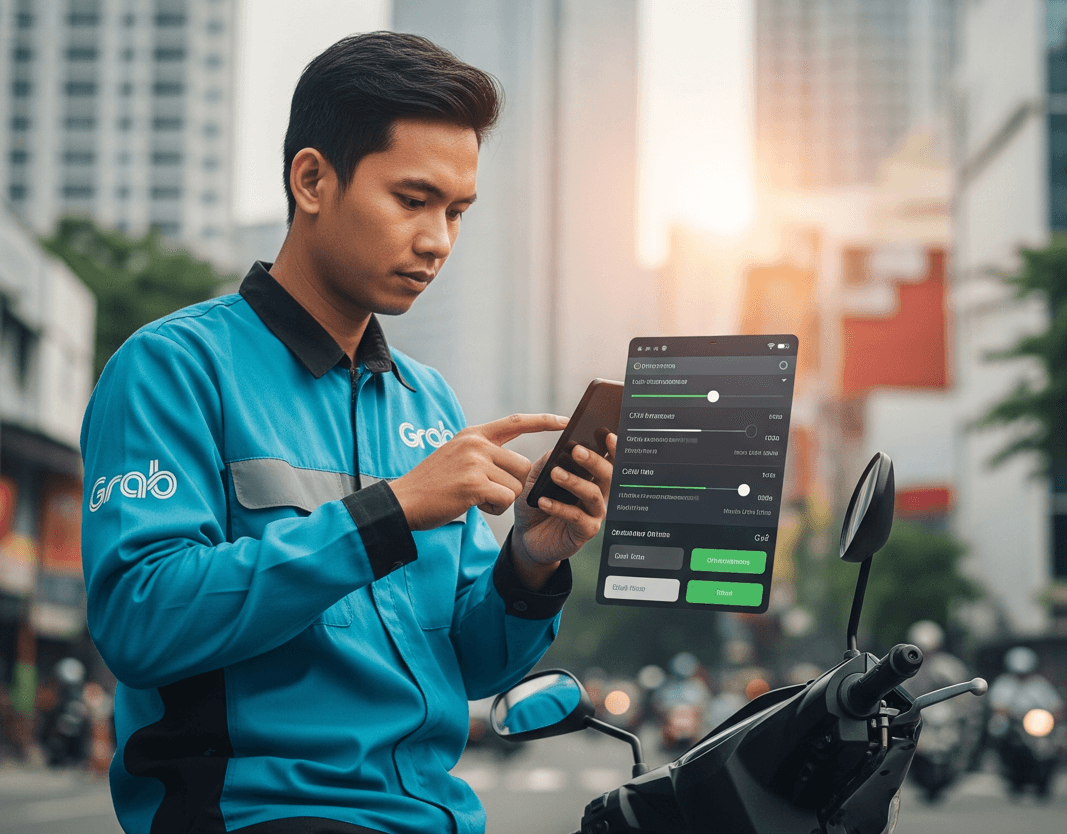
Apa Itu Mode Developer dan Manfaatnya untuk Driver Ojek Online Grab?
Mode Developer adalah menu tersembunyi di Android yang berisi berbagai pengaturan lanjutan. Bagi driver Grab, ini bisa membantu:
Mempercepat respons aplikasi ojek online Grab
Mengurangi lag saat multitasking
Menghemat penggunaan baterai
Meningkatkan koneksi GPS
Memonitor performa HP secara real-time
Cara Mengaktifkan Mode Developer
Buka Settings > About Phone
Temukan Build Number (biasanya di bagian bawah)
Ketuk 7 kali sampai muncul notifikasi “You are now a developer”
Kembali ke menu Settings, sekarang akan muncul opsi Developer Options
10 Pengaturan Mode Developer Terbaik untuk Driver Grab
1. Percepat Animasi (Window/Transition/Animator Duration Scale)
Ubah ketiga opsi ini dari 1x menjadi 0.5x atau matikan sama sekali
Efek: Aplikasi Grab akan terasa lebih responsif
2. Aktifkan Force GPU Rendering
Memaksa penggunaan GPU untuk rendering grafis
Manfaat: Aplikasi lebih smooth, terutama saat menggunakan Maps dan Grab bersamaan
3. Nonaktifkan Background Process Limit
Setel ke Standard Limit
Mencegah aplikasi Grab dimatikan otomatis oleh sistem
4. Aktifkan WiFi Scan Throttling
Mengurangi drain baterai dari scanning WiFi terus-menerus
Ideal saat bekerja di daerah dengan banyak hotspot
5. Optimalkan Penggunaan Memori (Running Services)
Pantau aplikasi apa saja yang memakan RAM
Tutup aplikasi yang tidak perlu secara manual
6. Gunakan Mock Location untuk Testing (Hati-hati!)
Catatan: Jangan disalahgunakan untuk spoofing lokasi!
Berguna untuk testing aplikasi di lokasi berbeda
7. Aktifkan USB Debugging
Berguna jika perlu menghubungkan ke komputer untuk backup data
Mempermudah proses troubleshooting
8. Matikan Auto Update System
Cari Automatic System Updates
Nonaktifkan untuk mencegah update mendadak saat bekerja
9. Optimalkan Network (Mobile Data Always Active)
Aktifkan opsi ini untuk transisi mulus antara WiFi dan data seluler
Mencegah putusnya koneksi saat menerima order
10. Pantau Performa dengan Profile GPU Rendering
Tampilkan sebagai Bars untuk melihat beban grafis
Bantu identifikasi kapan HP mulai lag
5 Kombinasi Pengaturan Terbaik untuk Driver Grab
Mode Hemat Daya Ekstrim:
Animasi 0.5x
Background process limit: 2 processes
Force GPU rendering: ON
Mode Performa Maksimal:
Animasi mati
Force 4x MSAA
Disable HW overlays
Mode Stabil GPS:
Aggressive WiFi to mobile handover: ON
Mobile data always active: ON
WiFi scan throttling: OFF
Mode Baterai Tahan Lama:
Background check: Strict
Mobile data always active: OFF
WiFi scan throttling: ON
Mode Multitasking:
Don’t keep activities: OFF
Background process limit: Standard
Force GPU rendering: ON
Peringatan Penting!
Jangan asal mengubah pengaturan tanpa memahami fungsinya
Backup data penting sebelum melakukan perubahan
Hindari pengaturan yang berhubungan dengan root jika tidak paham
Reset pengaturan jika HP mulai tidak stabil
Jangan gunakan untuk modifikasi aplikasi Grab – bisa menyebabkan akun diblokir
Alternatif Aplikasi Pendukung
Greenify – Mengoptimalkan penggunaan baterai
CPU Tuner – Memantau penggunaan prosesor
Internet Speed Meter – Memonitor penggunaan data
Battery Guru – Analisis drain baterai
Kapan Harus Me-reset Pengaturan Developer?
Berikut ini adalah situasi tepat untuk me-reset pengaturan developer:
Jika HP mulai sering hang
Ketika aplikasi ojek online Grab sering crash
Saat baterai terkuras lebih cepat dari biasa
Jika muncul masalah konektivitas aneh